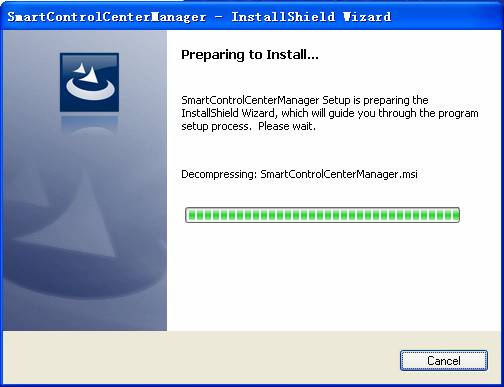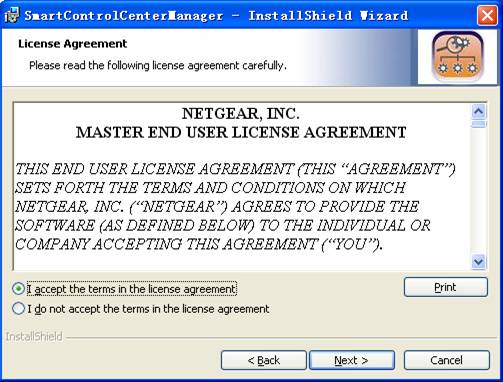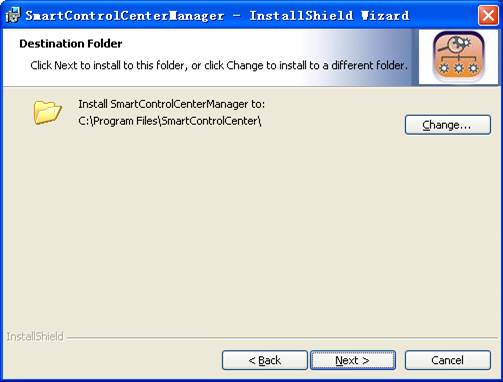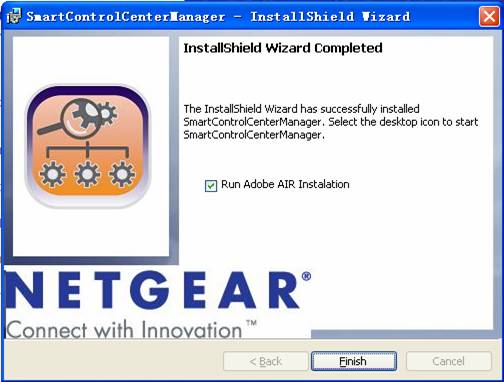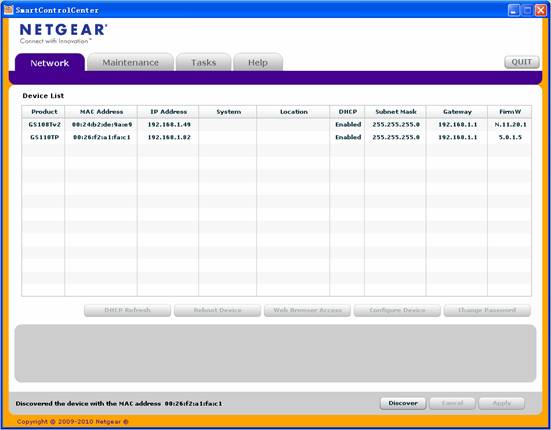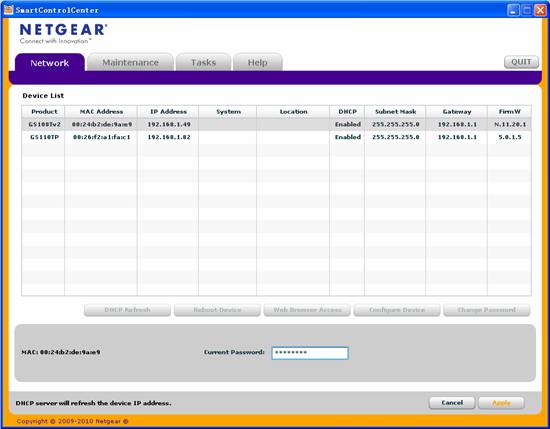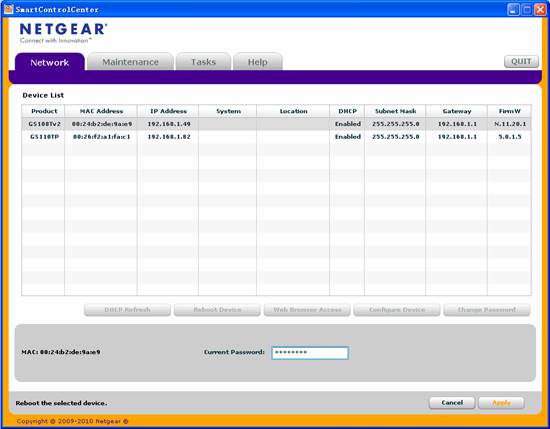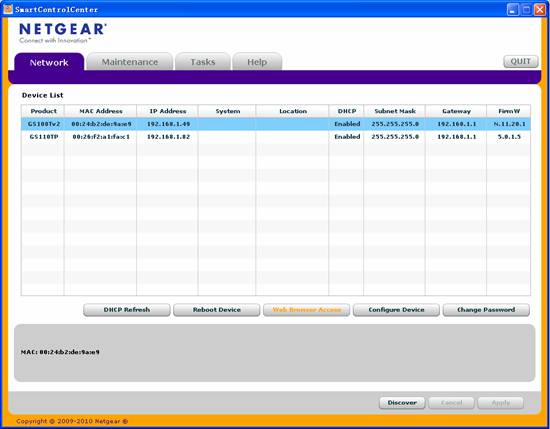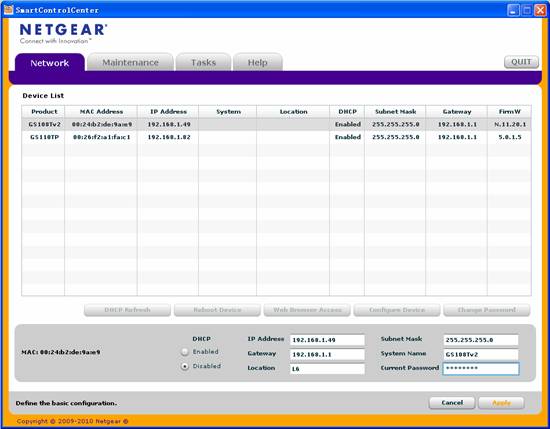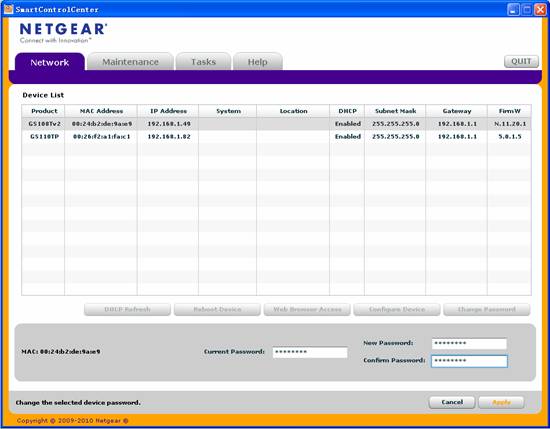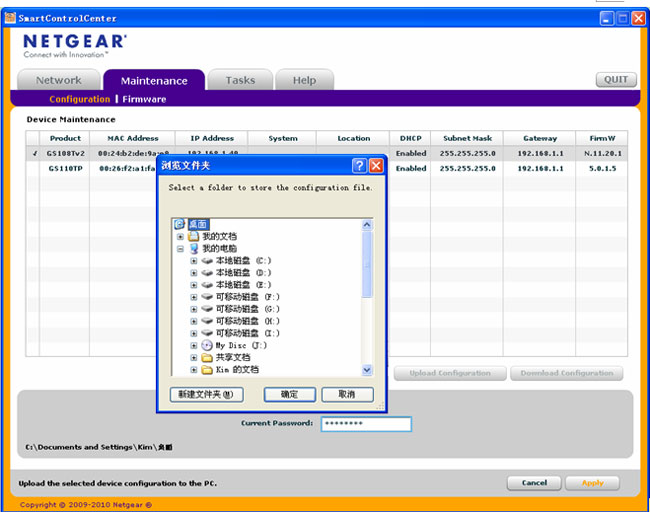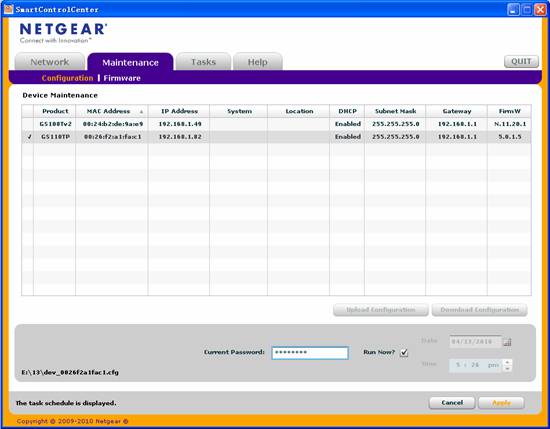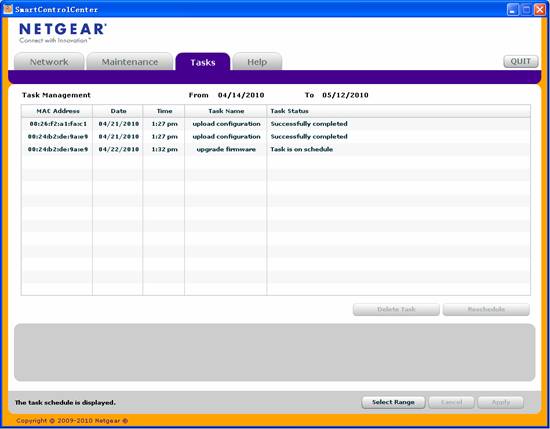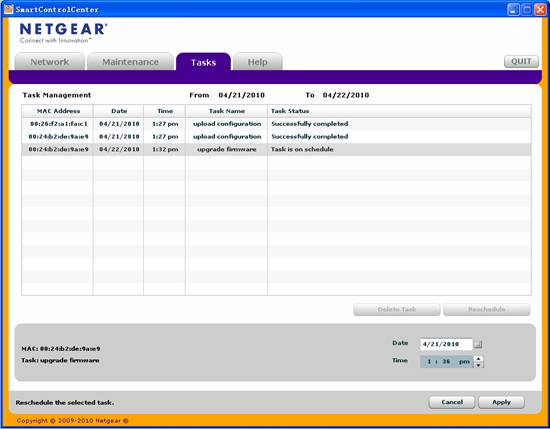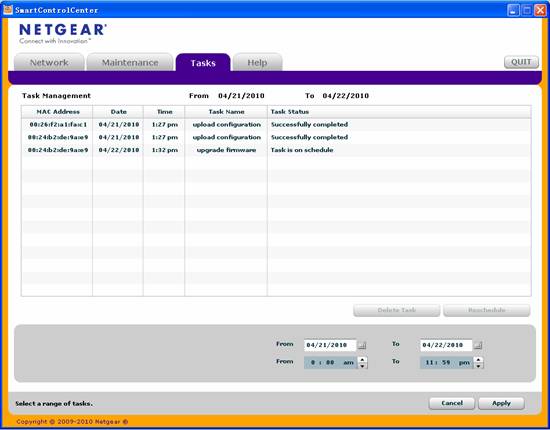一、SCC简单介绍
二、SCC安装说明
三、SCC使用介绍
- 搜索网络中的交换机(Discover)...
- SCC 软件特性介绍
SCC—Smart Control Center,是智能交换机的新版管理软件。
目前,此工具仅适用于GS108Tv2和GS110TP,值得注意的是旧版的Smart Wizard Discovery软件不能发现和管理GS108Tv2和GS110TP。将来,NETGEAR将陆续更新智能交换机其他型号的固件以支持SCC管理软件。
- 交换机包装带有一张安装盘,将光盘插入电脑光驱,系统将自动弹出SCC安装主界面。

- 点击Smart Control Center Installation,提示正在准备安装。
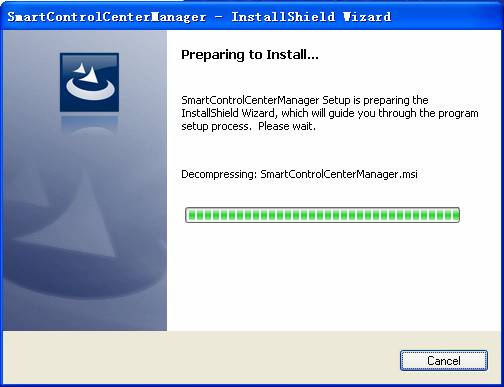
- 准备工作完成之后,出现欢迎界面,点击下一步(Next)。

- 在License Agreement界面选择I accept the terms in the license agreement接受安装协议,点击下一步(Next)。
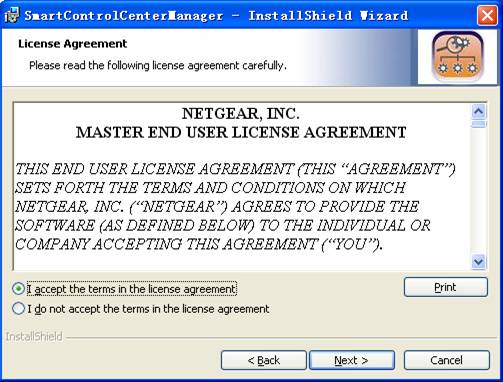
- 选择文件安装目录,默认路径为c:\Program Files\SmartControlCenter\,如果想更改此目录,点击Change…更改到新目录,点击下一步(Next)。
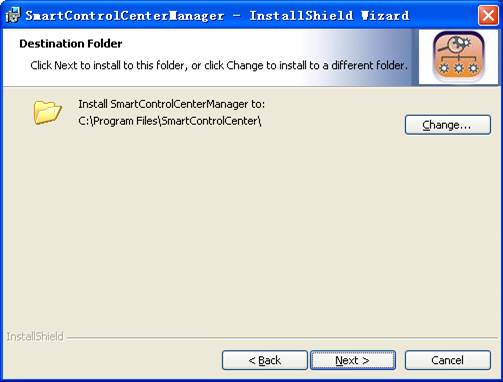
- 确认前面的设置,准备安装程序,点击Install开始安装。

- 界面显示软件安装进度。

- SCC软件安装完成之后,需要同时安装Adobe Air软件,协同SCC一起工作。点中Run Adobe AIR Installation选项系统将自动安装此软件。
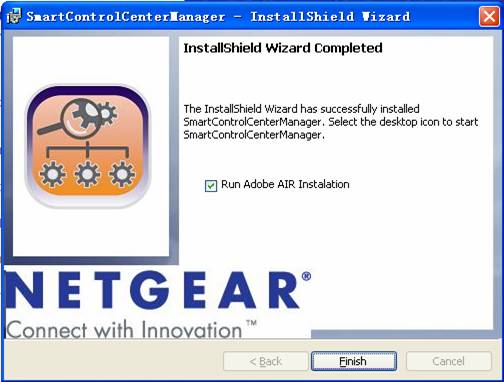
当然,您也可以访问NETGEAR官方网站下载SCC软件:http://www.netgear.com.cn
下面以V1.0.0版本为例介绍SCC的使用。
- 搜索网络中的交换机(Discover)
软件安装完成之后,桌面生成SCC软件的快捷方式 。点击此图标,系统自动检测并发现网络中的交换机,显示在Network -> Device List列表中。 。点击此图标,系统自动检测并发现网络中的交换机,显示在Network -> Device List列表中。
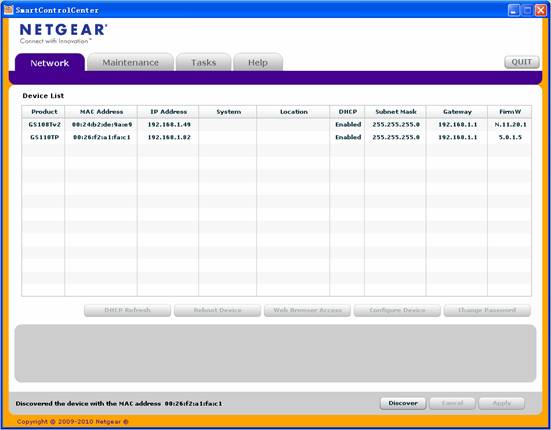
- SCC软件特性介绍
SCC软件特性主要包括三大项:Network、Maintenance和Task。其中,Network、Maintenance是SCC软件的两大关键特性。
- Network 项提供了五个功能:

- DHCP Refresh—刷新交换机地址信息,使其从网络中的DHCP服务器获取IP地址。
- Reboot Device—重启Device List列表中选中的交换机.
- Web Browser Access—直接通过此按钮操作进入选中交换机的WEB管理界面。
- Configure Device—可通过此功能修改交换机的IP地址、或者配置交换机从网络中的DHCP服务器获取地址。
- Change Password—修改交换机的管理密码。您首先需要提供旧密码,然后输入两次新密码,密码不超过20个ASCII字符。
- Maintenance 项提供了两个功能:

- Configuration—可以上传和下载配置文件

- Firmware—进行设备固件升级
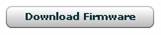
- Task任务栏可以查看备份配置和固件升级等操作的状态,是已完成,还是预执行,另外您还可以重新安排预执行任务的时间。
下面针对各个功能菜单进行详细说明。
- Network->DHCP Refresh
DHCP Refresh –刷新交换机地址信息,使其从DHCP服务器获取IP地址。
选择列表中的交换机如GS108Tv2,点击DHCP Refresh按钮,系统提示管理密码认证,智能交换机管理密码默认为小写的password,输入密码后点击右下角的Apply应用设置。
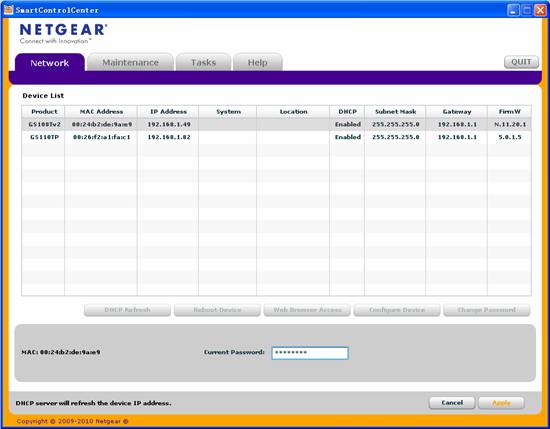
- Network->Reboot Device
Reboot Device –重启交换机。
选中Device List列表中选中交换机如GS108Tv2,同样需要输入密码认证,点击Apply应用设置,交换机执行重启操作。
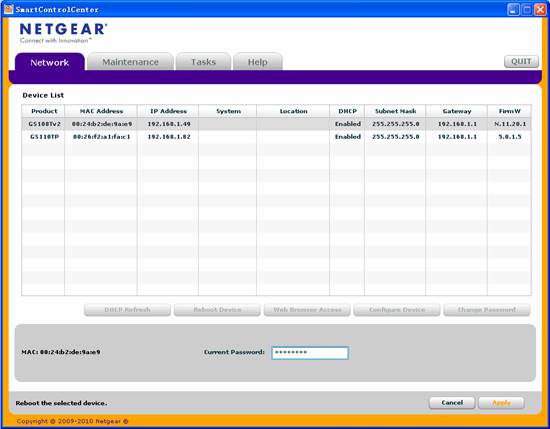
- Network->Web Browser Access
Web Browser Access –进入交换机的WEB管理界面的窗口。
选中需要进行配置的交换机如GS108Tv2,点击Web Browser Access按钮即弹出交换机的登录界面,默认密码为小写的password。
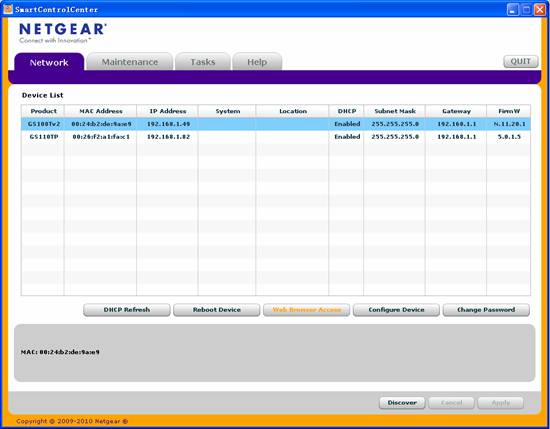
- Network->Configure Device
Configure Device – 可设置交换机从DHCP服务器获取IP地址,亦可手动指派IP。
选中列表中需要修改IP信息的交换机如GS108Tv2,点击Configure Device 按钮,弹出下面的配置界面,DHCP:点选Enable,设置交换机从DHCP服务器获取IP地址;点选Disable,可手动在IP Address/Subnet Mask/Gateway设置交换机的IP地址/掩码/网关等信息,System Name和Location选项可自定义交换机名字和位置,然后在Current Password后输入管理密码,点击右下角的Apply应用设置。
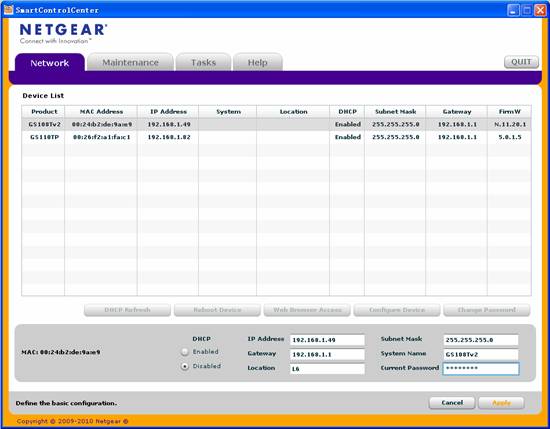
- Network->Change Password
Change Password –修改交换机管理密码。
点选列表中的交换机如GS108Tv2,出现修改密码界面,在Current Password处输入当前密码,New Password和Confirm Password输入两次新密码,密码长度不超过20个ASCII字符,点击Apply应用设置。
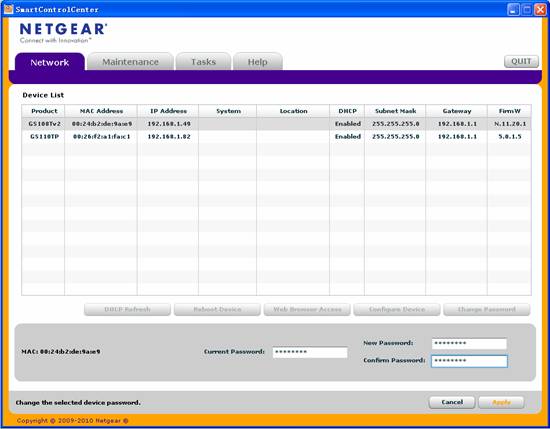
- Maintenance -> Configuration
Configuration – 此选项可对交换机配置进行备份和恢复(upload/download configuration)。
upload configuration:选中需要备份配置的交换机,点击Upload Configuration,选择配置文件保存的目录(不建议选择桌面等中文路径),输入管理密码,点击右下角的Apply,稍后出现“Saved the selected device configuration to the PC.”提示文件成功保存。文件是以dev_mac.cfg的格式命名的。
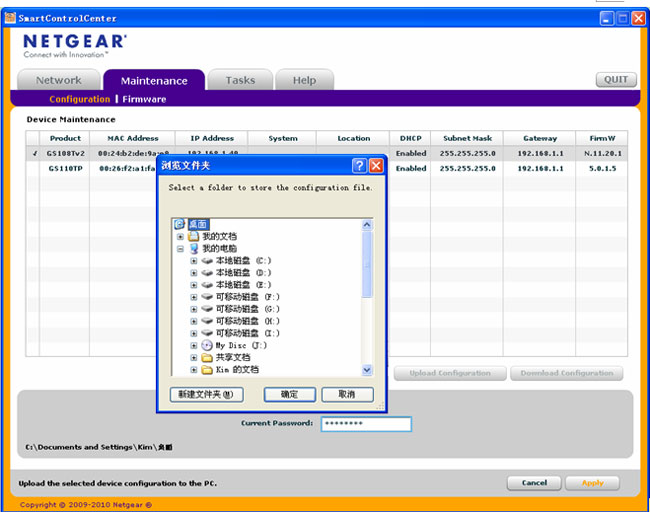
Download configuration:选中需要恢复配置的交换机,点击Download Configuration,选择配置文件保存的目录,输入管理密码,可点中Run Now?即可执行此操作,还可以定义时间执行恢复配置操作,然后点击右下角的Apply,稍后重启交换机使配置应用到交换机。
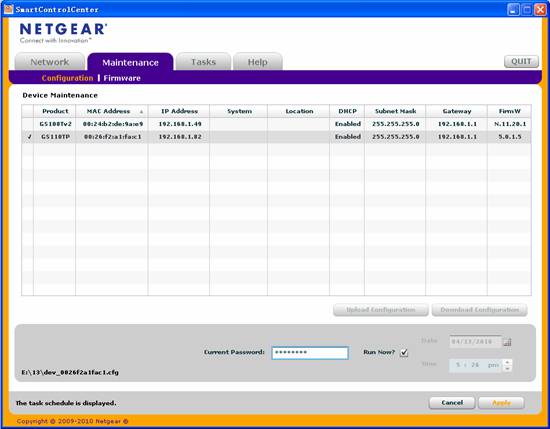
- Maintenance -> Firmware
- SCC软件可同时对多台交换机进行固件升级。先选中需要升级的交换机,然后点击Download Firmware开始升级。
- 部分交换机含两个镜像文件,您可以选择下载镜像文件到primary /secondary storage。
- 选中Run this firmware after download,固件更新之后即以新固件运行。
- 另外,您还可以自定义升级固件的日期和时间。如果您希望稍后进行固件更新,请取消Run Now?前面的勾选,然后在后面选择执行更新的日期和时间。
Maintenance-> Firmware –>Download Firmware,此选项用于升级固件。勾选交换机,点击Download Firmware,选择固件文件,输入管理密码,点击Apply应用设置。您可以自定义固件更新的日期和时间,或立即执行更新。


- 查看和管理任务(Task)
- 在Task选项下,您能够查看备份配置和固件升级等操作的状态—是已完成,还是正在进行中,亦或是已定义时间未执行的操作。
- 您可以删除Task项下的任务,对应已定义时间未执行的任务可以重新安排时间。
- Task项中显示的条目过多时,您还可以选择时间范围内已发生或未执行的任务,然后删除任务,或者重新定义未执行任务的时间。
?
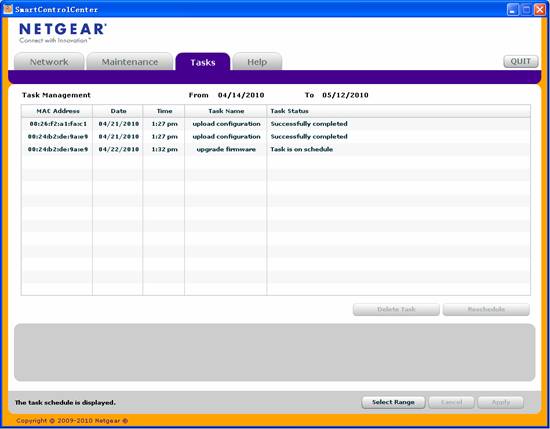
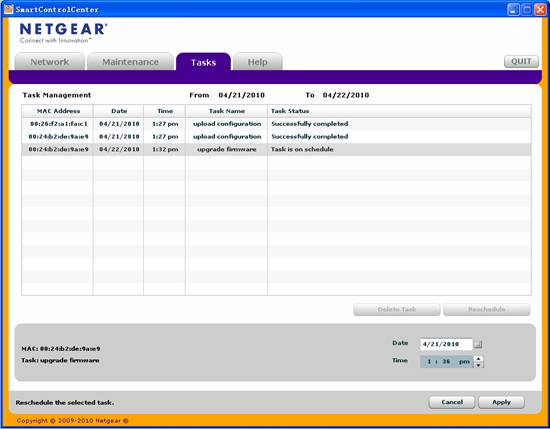
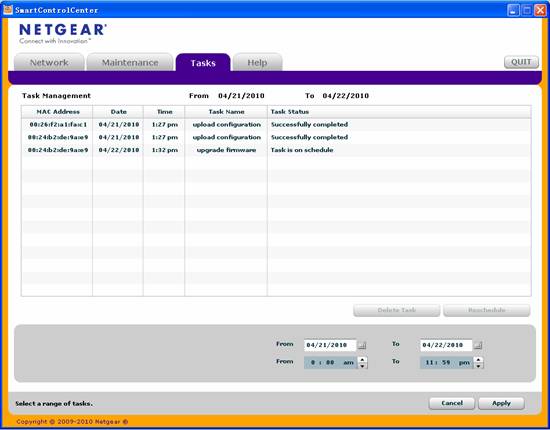
|